phpBB ist eine kostenlose, quelloffene, webbasierte Flat-Forum-Bulletin-Board-Softwarelösung, die von vielen populären Diskussionsforen im Internet verwendet wird. phpBB steht für „PHP Bulletin Board“. .“ Es unterstützt alle wichtigen Datenbank-Engines, einschließlich MySQL, PostgreSQL, Oracle und SQLite. Es bietet Hunderte von Stil- und Bildpaketen, mit denen Sie in wenigen Minuten ein sehr einzigartiges Forum erstellen und anpassen können.
In diesem Beitrag zeigen wir Ihnen, wie Sie phpBB mit LEMP auf Rocky Linux 8 installieren.
Voraussetzungen
- Ein Server, auf dem RockyLinux 8 auf der Atlantic.Net Cloud Platform ausgeführt wird
- Ein auf Ihrem Server konfiguriertes Root-Passwort
Schritt 1 – Atlantic.Net Cloud-Server erstellen
Melden Sie sich zunächst bei Ihrem Atlantic.Net Cloud Server an. Erstellen Sie einen neuen Server und wählen Sie Rocky Linux 8 als Betriebssystem mit mindestens 2 GB RAM. Stellen Sie über SSH eine Verbindung zu Ihrem Cloud-Server her und melden Sie sich mit den oben auf der Seite hervorgehobenen Anmeldeinformationen an.
Sobald Sie sich bei Ihrem Server angemeldet haben, führen Sie den folgenden Befehl aus, um Ihr Basissystem mit den neuesten verfügbaren Paketen zu aktualisieren.
dnf update -y
Schritt 2 – LEMP Stack installieren
Zunächst müssen Sie das EPEL-Repository auf Ihrem Server installieren. Sie können es mit dem folgenden Befehl installieren:
dnf install epel-release -y
Als nächstes installieren Sie den Nginx-Server mit dem folgenden Befehl:
dnf install nginx -y
Starten und aktivieren Sie nach der Installation von Nginx den Nginx-Dienst mit dem folgenden Befehl:
systemctl start nginx systemctl enable nginx
Als nächstes wird empfohlen, die neueste Version von MariaDB auf Ihrem Server zu installieren.
Setzen Sie dazu zunächst das MariaDB-Standard-Repository zurück und aktivieren Sie das neueste Repository:
dnf module reset mariadb dnf module enable mariadb:10.5
Als nächstes installieren Sie den MariaDB-Server mit dem folgenden Befehl:
dnf install mariadb-server -y
Sobald MariaDB installiert ist, starten und aktivieren Sie den MariaDB-Dienst mit dem folgenden Befehl:
systemctl start mariadb systemctl enable mariadb
Als nächstes installieren Sie das Remi PHP-Repository mit dem folgenden Befehl:
dnf install dnf-utils http://rpms.remirepo.net/enterprise/remi-release-8.rpm
Setzen Sie als Nächstes das PHP-Standard-Repository zurück und aktivieren Sie das PHP 8.0-Repository mit dem folgenden Befehl:
dnf module list reset php dnf module enable php:remi-8.0
Installieren Sie als Nächstes PHP, PHP-FPM und andere Pakete mit dem folgenden Befehl:
dnf install php php-mysqli php-fpm -y
Sobald alle Pakete installiert sind, bearbeiten Sie die Datei php.ini und nehmen Sie einige Änderungen vor:
nano /etc/php.ini
Ändern Sie die folgenden Werte:
max_execution_time = 180 max_input_time = 90 memory_limit = 256M upload_max_filesize = 64M
Speichern und schließen Sie die Datei und bearbeiten Sie dann die PHP-FPM-Konfigurationsdatei:
nano /etc/php-fpm.d/www.conf
Ändern Sie den Benutzer und die Gruppe von Apache zu Nginx:
user = nginx group = nginx
Speichern und schließen Sie die Datei, starten Sie dann den PHP-FPM-Dienst und ermöglichen Sie ihm, beim Systemneustart zu starten:
systemctl start php-fpm systemctl enable php-fpm
Schritt 3 – Erstellen Sie eine Datenbank für phpBB
Als nächstes müssen Sie eine Datenbank und einen Benutzer für phpBB erstellen.
Melden Sie sich zunächst mit dem folgenden Befehl bei der MariaDB-Shell an:
mysql
Sobald Sie angemeldet sind, erstellen Sie eine Datenbank und einen Benutzer mit dem folgenden Befehl:
CREATE DATABASE phpbb; CREATE USER 'phpbbuser'@'localhost' IDENTIFIED BY 'password';
Als nächstes erteilen Sie der phpbb-Datenbank mit dem folgenden Befehl alle Berechtigungen:
GRANT ALL ON phpbb.* TO 'phpbbuser'@'localhost' IDENTIFIED BY 'password' WITH GRANT OPTION;
Leeren Sie als Nächstes die Berechtigungen, um die Änderungen zu übernehmen:
FLUSH PRIVILEGES;
Als nächstes verlassen Sie die MariaDB-Shell mit dem folgenden Befehl:
EXIT;
Schritt 4 – Installieren Sie phpBB
Laden Sie zuerst die neueste Version von phpBB mit dem folgenden Befehl herunter:
wget https://download.phpbb.com/pub/release/3.3/3.3.4/phpBB-3.3.4.zip
Sobald der Download abgeschlossen ist, entpacken Sie die heruntergeladene Datei mit dem folgenden Befehl:
unzip phpBB-3.3.4.zip
Verschieben Sie als Nächstes das extrahierte Verzeichnis in das Nginx-Webstammverzeichnis:
mv phpBB3 /var/www/html/phpbb
Legen Sie als Nächstes die richtigen Berechtigungen und Eigentumsrechte mit dem folgenden Befehl fest:
chown -R nginx:nginx /var/www/html/phpbb chmod -R 755 /var/www/html/phpbb
Schritt 5 – Nginx für phpBB konfigurieren
Als Nächstes müssen Sie eine virtuelle Nginx-Host-Konfigurationsdatei erstellen, um phpBB im Internet zu hosten.
nano /etc/nginx/conf.d/phpbb.conf
Fügen Sie die folgenden Zeilen hinzu:
server {
listen 80;
server_name phpbb.example.com;
root /var/www/html/phpbb;
index index.php index.html index.htm;
access_log /var/log/nginx/phpbb-access.log;
error_log /var/log/nginx/phpbb-error.log;
location / {
try_files $uri $uri/ @rewriteapp;
# Pass the php scripts to FastCGI server specified in upstream declaration.
location ~ \.php(/|$) {
include fastcgi.conf;
fastcgi_pass unix:/run/php-fpm/www.sock;
fastcgi_split_path_info ^(.+\.php)(/.*)$;
fastcgi_param PATH_INFO $fastcgi_path_info;
fastcgi_param SCRIPT_FILENAME $realpath_root$fastcgi_script_name;
fastcgi_param DOCUMENT_ROOT $realpath_root;
try_files $uri $uri/ /app.php$is_args$args;
fastcgi_intercept_errors on;
}
# Deny access to internal phpbb files.
location ~ /(config\.php|common\.php|cache|files|images/avatars/upload|includes|(?<!ext/)phpbb(?!\w+)|store|vendor) {
deny all;
# deny was ignored before 0.8.40 for connections over IPv6.
# Use internal directive to prohibit access on older versions.
internal;
}
}
location @rewriteapp {
rewrite ^(.*)$ /app.php/$1 last;
}
# Correctly pass scripts for installer
location /install/ {
try_files $uri $uri/ @rewrite_installapp =404;
# Pass the php scripts to fastcgi server specified in upstream declaration.
location ~ \.php(/|$) {
include fastcgi.conf;
fastcgi_pass unix:/run/php-fpm/www.sock;
fastcgi_split_path_info ^(.+\.php)(/.*)$;
fastcgi_param PATH_INFO $fastcgi_path_info;
fastcgi_param SCRIPT_FILENAME $realpath_root$fastcgi_script_name;
fastcgi_param DOCUMENT_ROOT $realpath_root;
try_files $uri $uri/ /install/app.php$is_args$args =404;
fastcgi_intercept_errors on;
}
}
location @rewrite_installapp {
rewrite ^(.*)$ /install/app.php/$1 last;
}
# Deny access to version control system directories.
location ~ /\.svn|/\.git {
deny all;
internal;
}
gzip on;
gzip_comp_level 6;
gzip_min_length 1000;
gzip_proxied any;
gzip_disable "msie6";
gzip_types
application/atom+xml
application/geo+json
application/javascript
application/x-javascript
application/json
application/ld+json
application/manifest+json
application/rdf+xml
application/rss+xml
application/xhtml+xml
application/xml
font/eot
font/otf
font/ttf
image/svg+xml
text/css
text/javascript
text/plain
text/xml;
# assets, media
location ~* \.(?:css(\.map)?|js(\.map)?|jpe?g|png|gif|ico|cur|heic|webp|tiff?|mp3|m4a|aac|ogg|midi?|wav|mp4|mov|webm|mpe?g|avi|ogv|flv|wmv)$ {
expires 90d;
access_log off;
}
# svg, fonts
location ~* \.(?:svgz?|ttf|ttc|otf|eot|woff2?)$ {
add_header Access-Control-Allow-Origin "*";
expires 90d;
access_log off;
}
}
Speichern und schließen Sie die Datei und bearbeiten Sie dann die Hauptkonfigurationsdatei von Nginx:
nano /etc/nginx/nginx.conf
Fügen Sie die folgende Zeile unter http { hinzu :
server_names_hash_bucket_size 64;
Speichern und schließen Sie die Datei und starten Sie dann den Nginx-Dienst neu, um die Änderungen zu übernehmen:
systemctl restart nginx
Schritt 6 – Greifen Sie auf die phpBB-Weboberfläche zu
Öffnen Sie nun Ihren Webbrowser und greifen Sie über die URL http://phpbb.example.com auf die phpBB-Weboberfläche zu . Sie sollten die folgende Seite sehen:
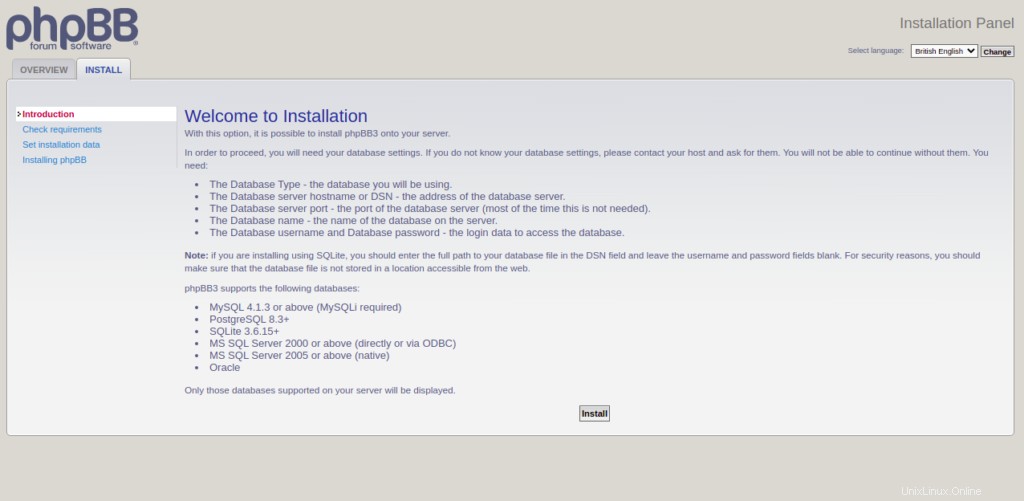
Klicken Sie auf INSTALLIEREN Registerkarte und klicken Sie auf Installieren Taste. Sie sollten die folgende Seite sehen:
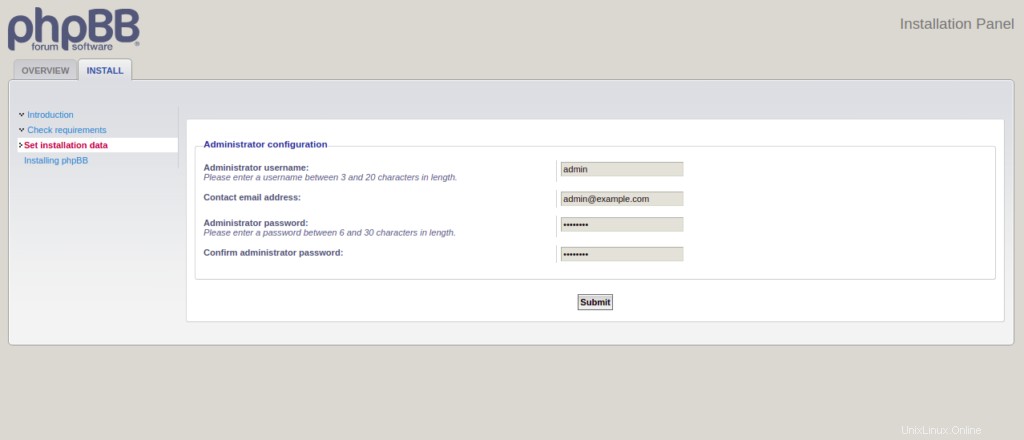
Geben Sie Ihren Admin-Benutzernamen und Ihr Passwort ein und klicken Sie auf Senden Taste. Sie sollten die Datenbankkonfigurationsseite sehen:
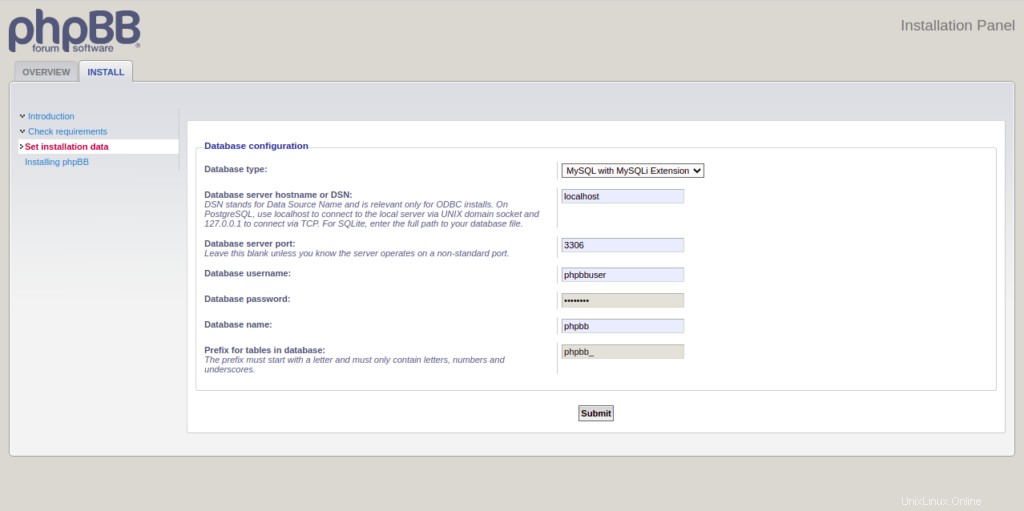
Geben Sie Ihren Datenbanknamen, Datenbank-Benutzernamen und Ihr Passwort ein und klicken Sie auf Senden Taste. Sie sollten die Serverkonfigurationsseite sehen:
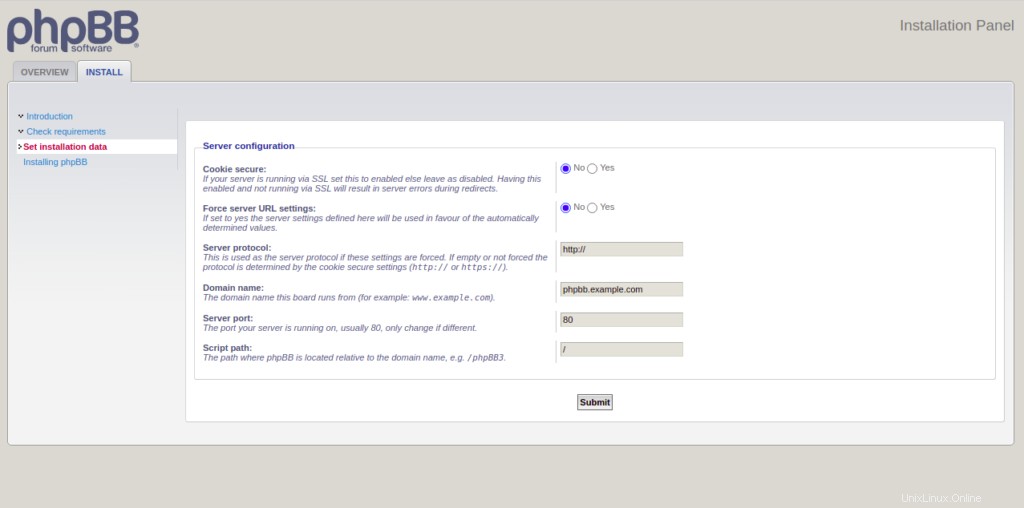
Geben Sie Ihren Domänennamen und Port an und klicken Sie auf Senden Taste. Sie sollten die E-Mail-Konfigurationsseite sehen:
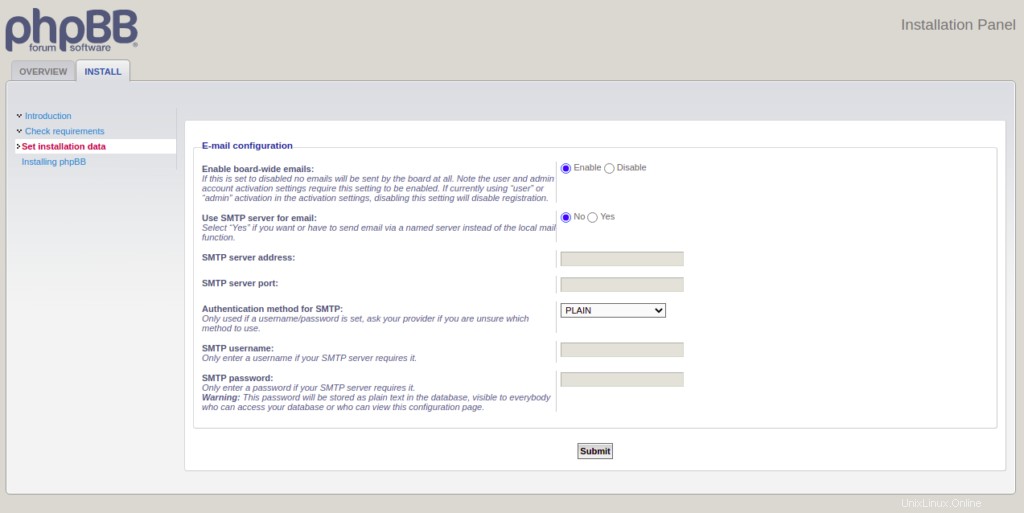
Geben Sie Ihre SMTP-Konfiguration an und klicken Sie auf Senden Taste. Sie sollten die Board-Konfigurationsseite sehen:
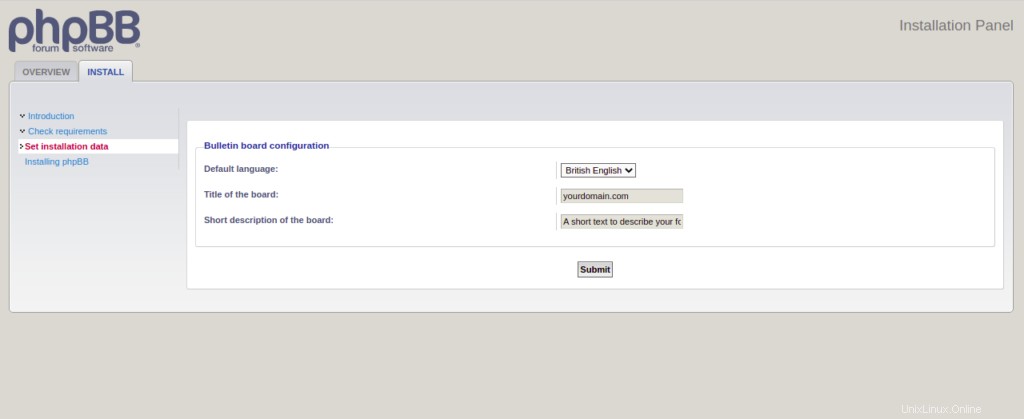
Geben Sie Ihren Boardnamen und eine kurze Beschreibung ein und klicken Sie auf Senden Taste. Nach erfolgreicher Installation sollten Sie folgende Seite sehen:
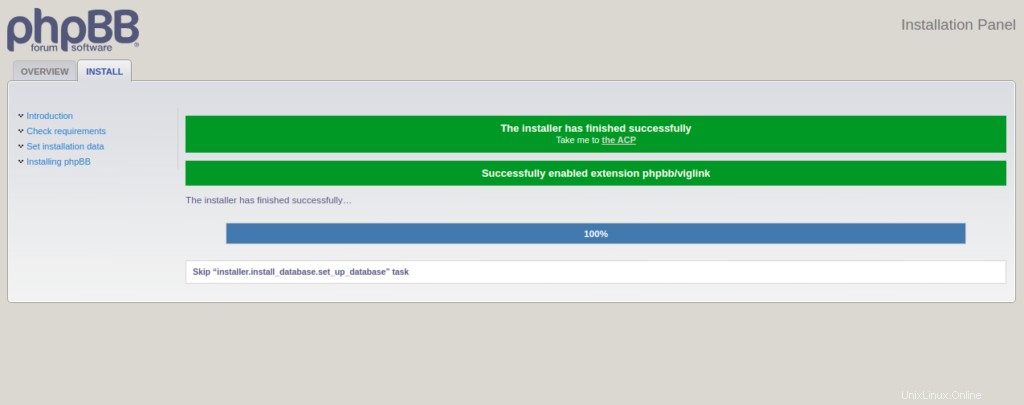
Klicken Sie auf Bring mich zum ACP . Sie sollten das phpBB-Dashboard sehen:
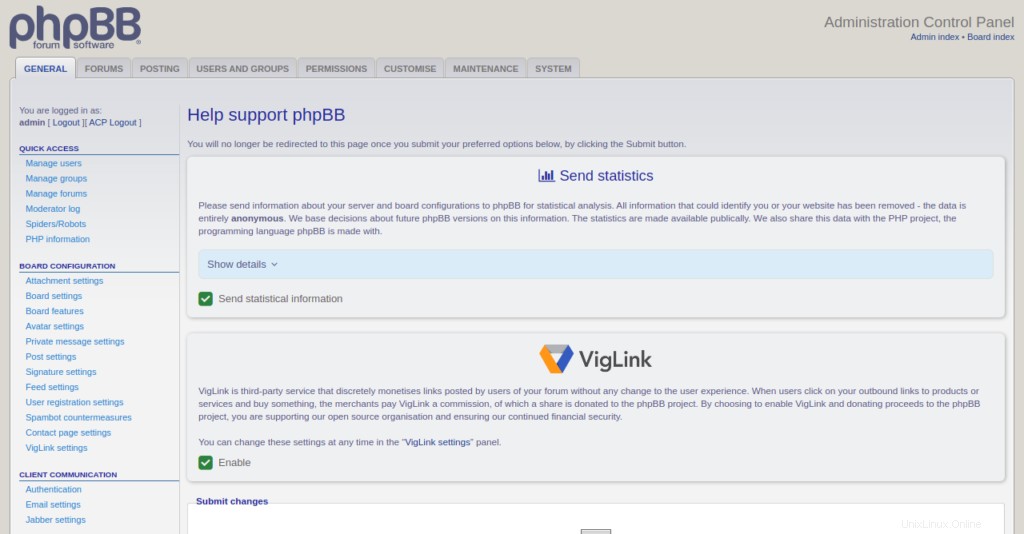
Schlussfolgerung
Herzliche Glückwünsche! Sie haben phpBB erfolgreich mit LEMP auf Rocky Linux 8 installiert und konfiguriert. Sie können jetzt damit beginnen, Ihr eigenes Forum zu erstellen, ein Thema zu erstellen und Ideen mit anderen auszutauschen. Beginnen Sie noch heute mit Ihrem Virtual Private Server von Atlantic.Net!